Mit einem Timely -Konto können Sie ganz einfach Events von Eventbrite und anderen Online-Quellen importieren. Importieren von Ereignissen in Ihre Online-Kalender kann Ihnen viel Zeit sparen. Sie können das Eventbrite-Event zu Ihrem Kalender hinzufügen, ohne alle Informationen kopieren und einfügen zu müssen. In diesem Beitrag erfahren Sie, wie Sie Events von Eventbrite mit importieren Timely Google Chrome-Erweiterung.
1. Installation Timely Kalender-Chrome-Erweiterung
Um Events von Eventbrite in Ihre zu importieren Timely Kalender, müssen Sie zuerst herunterladen und installieren Timely Google Chrome-Erweiterung in Ihrem Browser. Gehe zu TimelyErweiterungsseite von im Chrome Web Store, dann klicken Sie auf „Zu Chrome hinzufügen".

Auf dem Bildschirm wird ein Popup-Fenster geöffnet, in dem Sie die Aktion bestätigen können. Klicken Sie einfach auf „Erweiterung hinzufügen”-Taste und die Timely Die Kalendererweiterung wird Ihrem Browser hinzugefügt.
2. Melden Sie sich mit Ihrem an Timely Kontoanmeldeinformationen
Sobald Sie die Erweiterung installiert haben, TimelyDas grüne Häkchen-Symbol von wird in der oberen rechten Ecke Ihres Chrome-Browsers angezeigt. Klicken Sie auf das Symbol und geben Sie Ihre ein Timely Konto login Details durch Anklicken des Anmelden .

Nach der Anmeldung bei Timely Google Chrome-Erweiterung, können Sie eine Dropdown-Liste mit allen sehen Timely Kalender unter Ihrem Konto. Wählen Sie den Kalender aus, dem Sie Ereignisse von Eventbrite hinzufügen möchten.

3. Importieren von Events von Eventbrite mit der Chrome-Erweiterung
Um Ereignisse von EventBrite in Ihre zu importieren Veranstaltungskalender, öffnen Sie zuerst den Google Chrome-Browser. Rufen Sie dann die Website von Eventbrite auf: https://www.eventbrite.com/.
Klicken Sie anschließend auf das Erweiterungssymbol in der oberen rechten Ecke Ihres Browsers. Wähle aus Timely Kalendererweiterung und melden Sie sich bei Ihrem an Timely Konto, falls Sie dies noch nicht getan haben.
Wenn Sie Events importieren, die von anderen gehostet werden, können Sie die Eventbrite-Suchleiste und -Filter verwenden, um nach Events zu suchen, die Sie Ihrem Event hinzufügen können Timely Kalender. Wenn Sie einen interessanten Veranstaltungsbeitrag finden, klicken Sie darauf. Die Veranstaltungsdetails werden auf einer neuen Seite geöffnet. Wenn Sie eine von Ihnen erstellte Veranstaltung importieren, gehen Sie direkt zur Veranstaltungsseite.
Oben auf der Seite sehen Sie einen grünen Button. Es hat die Timely Symbol, das Wort Speichern, und ein weißer Pfeil.
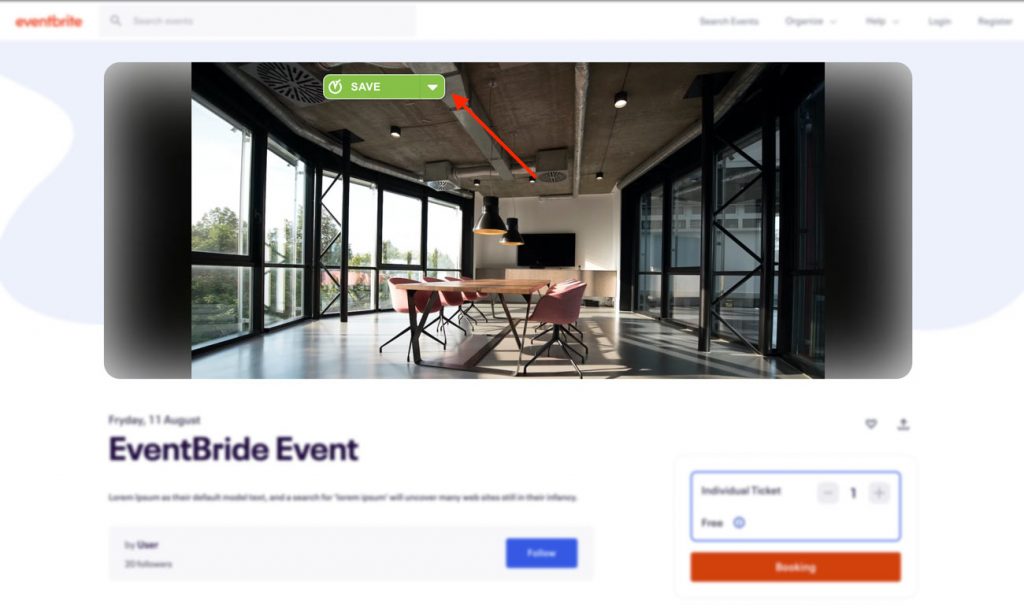
Wenn Sie das Ereignis vor dem Importieren kategorisieren möchten, klicken Sie zuerst auf den weißen Pfeil. Auf dem Bildschirm erscheint ein grünes Feld mit den voreingestellten Filtern und Tags Ihres Kalenders.
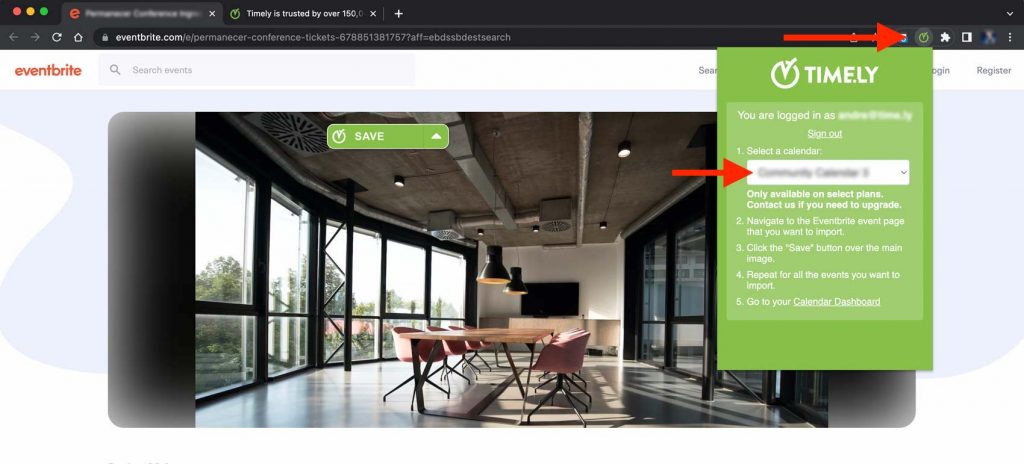
Danach klicken Sie auf die Gespeichert Schaltfläche, um das Ereignis in Ihre zu importieren Online-Veranstaltungskalender. Das importierte Ereignis wird sofort in Ihrem Kalender veröffentlicht.
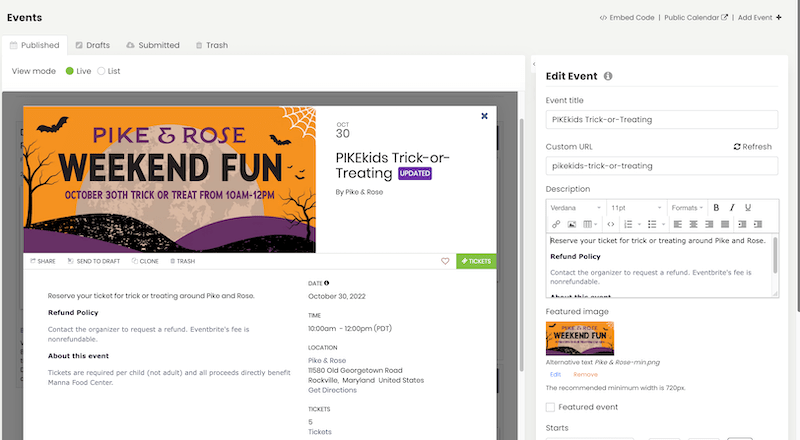
Wichtig: Nach dem Importieren eines Events von Eventbrite in Ihre Timely Kalender, empfehlen wir zu bestätigen, ob alle Informationen vorhanden sind. Manchmal werden Bilder oder andere Veranstaltungsdetails aufgrund von Änderungen an der Website von Eventbrite, die außerhalb unserer Kontrolle liegen, nicht richtig importiert. Wenn Sie Probleme beim Importieren von Ereignissen aus Evenbrite mit Timely Chrome-Erweiterung, informieren Sie uns bitte.
Weitere Benutzerführungen finden Sie in unserer Helpcenter. Wenn Sie Fragen haben oder zusätzliche Hilfe benötigen, zögern Sie nicht Kontaktieren Sie uns. Alternativ können Sie ein Support-Ticket von Ihrem eröffnen Timely Konto-Dashboard.